Cara Mengaktifkan Google Translate Otomatis di Android
Pengaktifan Google Translate Otomatis di Android Secara Umum
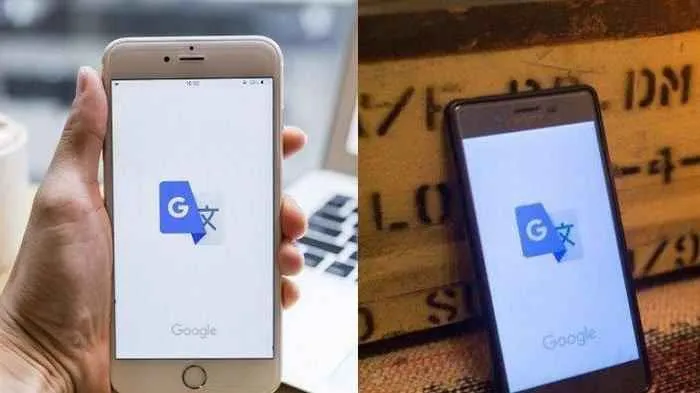
Bosan menerjemahkan teks satu per satu? Fitur terjemahan otomatis Google Translate di Android bisa jadi solusi! Dengan fitur ini, kamu bisa menerjemahkan teks, gambar, bahkan situs web secara instan. Yuk, kita urai cara mengaktifkannya dan atasi kendala yang mungkin muncul.
Mengaktifkan Terjemahan Otomatis Google Translate di Android
Secara umum, mengaktifkan terjemahan otomatis di Google Translate cukup mudah. Namun, cara kerjanya sedikit berbeda tergantung jenis konten yang ingin diterjemahkan. Berikut langkah-langkahnya:
- Pastikan aplikasi Google Translate sudah terinstall dan diperbarui ke versi terbaru di smartphone Android kamu.
- Buka aplikasi Google Translate.
- Pilih bahasa sumber dan bahasa target yang diinginkan. Ini penting agar terjemahan akurat.
- Untuk teks, cukup ketik atau tempel teks yang ingin diterjemahkan. Terjemahan akan muncul secara otomatis.
- Untuk gambar, klik ikon kamera dan arahkan kamera ke gambar yang ingin diterjemahkan. Google Translate akan otomatis mendeteksi dan menerjemahkan teks dalam gambar tersebut.
- Untuk situs web, salin URL situs web dan tempelkan ke Google Translate. Aplikasi akan menerjemahkan seluruh halaman web.
Pengaturan Terjemahan Otomatis di Berbagai Aplikasi
Penggunaan terjemahan otomatis Google Translate bisa diintegrasikan dengan aplikasi lain. Berikut tabel perbandingan pengaturan di beberapa aplikasi:
| Aplikasi | Cara Mengaktifkan | Bahasa Sumber | Bahasa Target |
|---|---|---|---|
| Google Chrome | Aktifkan fitur “Terjemahan halaman” di pengaturan browser. | Deteksi otomatis atau pilih manual. | Pilih dari daftar bahasa yang tersedia. |
| Tidak ada fitur terjemahan otomatis bawaan. Kamu perlu menyalin teks dan menerjemahkannya di Google Translate. | N/A | N/A | |
| Telegram | Mirip dengan WhatsApp, tidak ada fitur terjemahan otomatis bawaan. Salin dan tempel ke Google Translate. | N/A | N/A |
| Gmail | Tidak ada fitur terjemahan otomatis bawaan. Kamu perlu menyalin teks dan menerjemahkannya di Google Translate. | N/A | N/A |
Pemecahan Masalah Terjemahan Otomatis yang Tidak Berfungsi
Terkadang, fitur terjemahan otomatis mungkin tidak berfungsi dengan semestinya. Berikut beberapa solusi yang bisa dicoba:
- Periksa koneksi internet. Terjemahan otomatis membutuhkan koneksi internet yang stabil.
- Pastikan aplikasi Google Translate sudah diperbarui ke versi terbaru.
- Restart smartphone Android kamu.
- Hapus cache dan data aplikasi Google Translate. Ini bisa membantu mengatasi bug yang mungkin terjadi.
- Coba gunakan VPN untuk mengakses Google Translate. Terkadang, pembatasan geografis bisa mengganggu fitur ini.
- Jika masalah masih berlanjut, coba hubungi dukungan Google Translate untuk bantuan lebih lanjut.
Pengaturan Bahasa Sumber dan Target

Nah, setelah mengaktifkan fitur terjemahan otomatis Google Translate di Android, langkah selanjutnya adalah mengatur bahasa sumber dan target. Ini penting banget supaya Google Translate bisa menerjemahkan teks dengan akurat sesuai yang kamu inginkan. Bayangkan, kamu lagi baca artikel keren berbahasa Inggris, dan langsung bisa dibaca dalam bahasa Indonesia tanpa ribet. Gimana caranya? Simak penjelasan di bawah ini!
Memilih dan Mengubah Bahasa Sumber dan Target
Mengatur bahasa sumber dan target di Google Translate Android super mudah. Kamu tinggal tentukan bahasa asal teks (bahasa sumber) dan bahasa yang ingin dituju (bahasa target). Misalnya, kamu mau menerjemahkan teks dari bahasa Inggris ke bahasa Indonesia, maka bahasa sumbernya Inggris dan bahasa targetnya Indonesia. Proses perubahan bahasa ini bisa dilakukan kapan saja, bahkan di tengah proses penerjemahan.
Secara umum, antarmuka pengguna untuk pengaturan ini berupa dua kotak dropdown atau pilihan. Kotak pertama untuk memilih bahasa sumber dan kotak kedua untuk bahasa target. Di setiap kotak, terdapat daftar panjang bahasa yang didukung Google Translate, disusun secara alfabetis atau dikelompokkan berdasarkan wilayah. Untuk mengubah bahasa, cukup ketuk kotak dropdown dan pilih bahasa yang diinginkan dari daftar yang tersedia.
Memilih Bahasa Secara Otomatis
Salah satu fitur andalan Google Translate adalah deteksi bahasa otomatis. Fitur ini akan menebak bahasa sumber secara otomatis berdasarkan teks yang diinput. Kamu nggak perlu repot-repot memilih bahasa sumber lagi, Google Translate akan melakukannya untukmu. Fitur ini sangat membantu, terutama ketika kamu nggak yakin dengan bahasa teks yang ingin diterjemahkan. Namun perlu diingat, akurasi deteksi otomatis ini bergantung pada kualitas dan panjang teks yang diinput. Teks yang terlalu pendek atau ambigu mungkin akan sulit dideteksi secara akurat.
Contoh Ilustrasi: Penerjemahan Teks dari Bahasa Inggris ke Bahasa Indonesia
Misalnya, kamu punya teks berbahasa Inggris: “Hello, how are you?”. Untuk menerjemahkannya ke bahasa Indonesia, pertama-tama buka aplikasi Google Translate. Kamu akan melihat dua kotak teks, biasanya terletak di bagian atas aplikasi. Kotak pertama, yang biasanya berisi tulisan “Detect language” atau sejenisnya, berfungsi sebagai tempat memasukkan teks sumber. Kotak kedua, yang biasanya berisi pilihan bahasa, menunjukkan bahasa target. Pada kotak pertama, kamu bisa langsung mengetik atau menempelkan teks “Hello, how are you?”. Google Translate secara otomatis akan mendeteksi bahasa sumber sebagai bahasa Inggris. Kemudian, pada kotak kedua, pilih “Bahasa Indonesia” dari daftar pilihan bahasa yang tersedia. Setelah itu, klik tombol “Terjemahkan” atau ikon yang serupa, dan Google Translate akan menampilkan terjemahannya, yaitu “Halo, apa kabar?”.
Pengaturan Bahasa Offline untuk Terjemahan
Google Translate juga memungkinkan kamu menerjemahkan teks secara offline. Ini sangat berguna ketika kamu berada di area dengan koneksi internet yang terbatas atau tidak ada sama sekali. Untuk mengaktifkan fitur ini, kamu perlu mengunduh paket bahasa yang ingin digunakan secara offline. Caranya, buka menu pengaturan Google Translate, biasanya berupa ikon roda gigi atau tiga titik vertikal. Cari menu “Bahasa Offline” atau sejenisnya. Di sana, kamu akan melihat daftar bahasa yang sudah diunduh dan pilihan untuk mengunduh bahasa tambahan. Pilih bahasa yang ingin diunduh dan ikuti petunjuk yang diberikan. Setelah proses unduh selesai, kamu sudah bisa menerjemahkan teks tanpa koneksi internet.
Menambahkan Bahasa Baru untuk Terjemahan
Ingin menerjemahkan teks ke atau dari bahasa yang belum tersedia? Google Translate terus memperbarui daftar bahasanya. Jika bahasa yang kamu butuhkan belum ada, kamu bisa memeriksa pembaruan aplikasi Google Translate secara berkala. Jika bahasa tersebut masih belum tersedia, sayangnya kamu harus menunggu update selanjutnya dari Google. Proses menambahkan bahasa baru ini sepenuhnya bergantung pada Google dan bukan pengaturan yang bisa dilakukan oleh pengguna.
Terjemahan Otomatis di Berbagai Aplikasi

Nah, setelah mengaktifkan Google Translate otomatis di pengaturan sistem Android, saatnya kita eksplorasi bagaimana fitur canggih ini bekerja di berbagai aplikasi. Kemampuan menerjemahkan secara otomatis ini akan sangat membantu, terutama saat berhadapan dengan pesan berbahasa asing atau konten web yang rumit. Simak trik-triknya berikut ini!
Terjemahan Otomatis di WhatsApp dan Telegram
Menggunakan Google Translate untuk menerjemahkan pesan di WhatsApp dan Telegram sebenarnya cukup mudah. Meskipun tidak ada fitur terjemahan otomatis bawaan di kedua aplikasi tersebut, Google Translate dapat diintegrasikan dengan mudah. Cukup salin pesan yang ingin diterjemahkan, buka aplikasi Google Translate, dan tempel teks tersebut. Aplikasi akan otomatis menerjemahkan pesan tersebut. Untuk pengalaman yang lebih seamless, kamu bisa mengaktifkan fitur “Tap to Translate” di Google Translate, sehingga terjemahan akan muncul secara otomatis saat kamu menyentuh teks yang ingin diterjemahkan.
Menerjemahkan Teks yang Disalin dari Aplikasi Lain
Fitur copy-paste adalah senjata rahasia untuk memanfaatkan Google Translate. Bayangkan kamu menemukan teks menarik dalam bahasa asing di aplikasi lain, misalnya Instagram atau email. Tidak perlu repot membuka browser atau mengetik ulang, cukup salin teks tersebut dan tempelkan ke Google Translate. Aplikasi ini akan langsung menerjemahkan teks yang kamu salin, tanpa perlu usaha ekstra.
Menerjemahkan Halaman Web Otomatis di Browser Android
Pastikan kamu telah menginstal ekstensi Google Translate di browser Android kamu. Setelah terpasang, saat kamu membuka halaman web berbahasa asing, ekstensi ini akan secara otomatis mendeteksi bahasa dan menawarkan opsi untuk menerjemahkan halaman tersebut. Klik opsi terjemahan dan voila! Halaman web tersebut akan langsung diterjemahkan ke dalam bahasa yang kamu pilih. Mudah, kan?
Menerjemahkan Teks dalam Gambar
Salah satu fitur paling keren dari Google Translate adalah kemampuannya menerjemahkan teks dalam gambar. Cukup buka aplikasi Google Translate dan pilih ikon kamera. Arahkan kamera ke teks yang ingin diterjemahkan, atau unggah gambar yang berisi teks dari galeri ponsel. Google Translate akan secara otomatis mendeteksi dan menerjemahkan teks tersebut. Fitur ini sangat membantu saat kamu menghadapi menu restoran dalam bahasa asing atau petunjuk arah yang sulit dipahami.
Menonaktifkan Terjemahan Otomatis
Terkadang, terjemahan otomatis justru bisa mengganggu. Untungnya, menonaktifkan fitur ini juga mudah. Buka pengaturan Google Translate, cari opsi “Terjemahan Otomatis,” dan matikan fitur tersebut. Dengan begitu, Google Translate hanya akan menerjemahkan teks ketika kamu secara manual meminta aplikasi untuk melakukannya.
Pengaturan Lanjutan dan Fitur Tambahan Google Translate
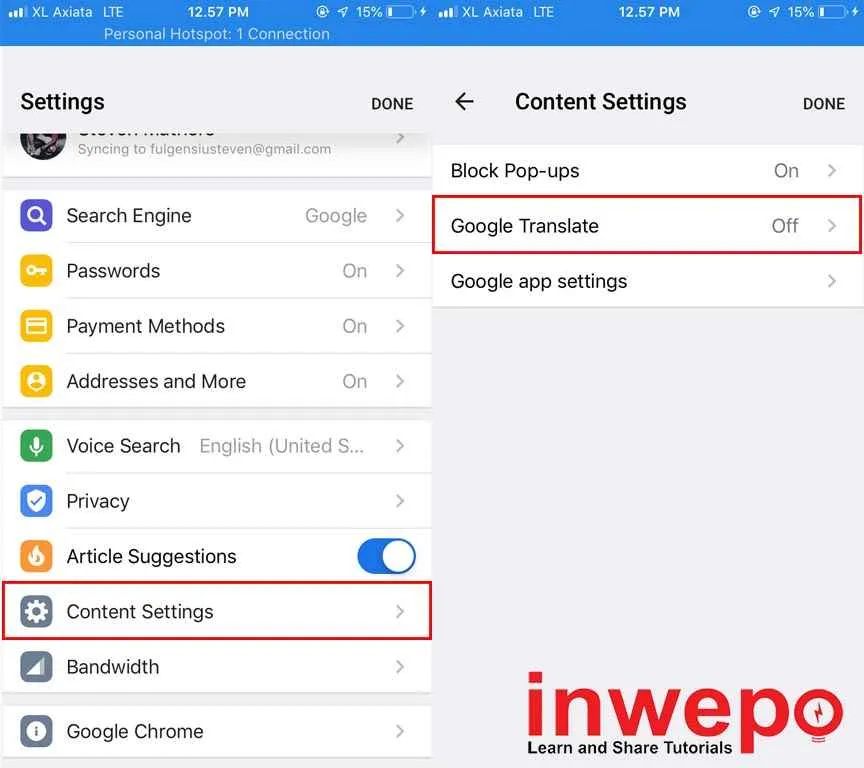
Nah, setelah mengaktifkan fitur terjemahan otomatis Google Translate, kamu bisa eksplorasi pengaturan lebih lanjut untuk pengalaman yang lebih personal dan efisien. Ada beberapa pengaturan tersembunyi yang bisa kamu optimalkan agar proses terjemahan berjalan mulus dan sesuai kebutuhanmu. Jangan lewatkan juga fitur-fitur tambahan yang bikin proses terjemahan jadi makin praktis!
Pengaturan Lanjutan Google Translate
Google Translate menawarkan beberapa pengaturan lanjutan yang memungkinkan kamu menyesuaikan pengalaman terjemahan sesuai preferensi. Misalnya, kamu bisa mengatur jenis terjemahan yang diinginkan, seperti terjemahan teks, suara, atau bahkan gambar. Kamu juga bisa memilih untuk menyimpan riwayat terjemahan, yang berguna untuk melihat kembali terjemahan sebelumnya. Selain itu, pengaturan bahasa sumber dan target juga bisa diubah sesuai kebutuhan. Dengan memahami dan memanfaatkan pengaturan lanjutan ini, kamu bisa memaksimalkan potensi Google Translate.
Fitur Tambahan Google Translate
Berikut beberapa fitur tambahan Google Translate yang akan mempermudah terjemahan otomatis kamu. Fitur-fitur ini dirancang untuk meningkatkan akurasi dan efisiensi proses terjemahan.
| Fitur | Deskripsi | Cara Mengaktifkan | Kegunaan |
|---|---|---|---|
| Deteksi Bahasa Otomatis | Fitur ini secara otomatis mendeteksi bahasa teks yang akan diterjemahkan. | Fitur ini aktif secara default. Tidak perlu pengaturan khusus. | Memudahkan proses terjemahan karena kamu tidak perlu lagi memilih bahasa sumber secara manual. Sangat berguna saat kamu menghadapi teks dengan bahasa yang tidak dikenal. |
| Pilihan Kamus | Memberikan definisi kata dan frase yang dipilih dalam teks terjemahan. | Ketuk kata atau frase yang ingin kamu cari definisinya. Biasanya akan muncul pilihan untuk melihat definisi dalam kamus. | Membantu memahami arti kata atau frase yang mungkin sulit dipahami dalam konteks terjemahan. |
| Terjemahan Offline | Memungkinkan kamu menerjemahkan teks tanpa koneksi internet. | Unduh paket bahasa yang dibutuhkan melalui pengaturan aplikasi Google Translate. | Sangat berguna saat kamu berada di area dengan koneksi internet yang terbatas atau tidak ada sama sekali. |
| Terjemahan Gambar | Menerjemahkan teks yang terdapat dalam gambar. | Buka aplikasi Google Translate, lalu pilih ikon kamera. Arahkan kamera ke teks yang ingin diterjemahkan. | Praktis untuk menerjemahkan teks dari papan nama, menu restoran, atau dokumen yang difoto. |
Contoh Skenario Penggunaan Fitur Tambahan
Bayangkan kamu sedang liburan di Jepang. Kamu menemukan menu restoran dengan tulisan kanji yang sulit dipahami. Dengan fitur Terjemahan Gambar, kamu cukup memotret menu tersebut, dan Google Translate akan langsung menerjemahkannya ke bahasa Indonesia. Atau, saat kamu membaca artikel berita asing, fitur Deteksi Bahasa Otomatis akan secara otomatis mendeteksi bahasanya dan menerjemahkannya tanpa perlu pengaturan manual. Jika ada kata yang tidak kamu mengerti, fitur Pilihan Kamus akan sangat membantu untuk mendapatkan definisi kata tersebut. Dan jika kamu sedang berada di pesawat tanpa koneksi internet, fitur Terjemahan Offline tetap memungkinkan kamu untuk menerjemahkan teks yang penting.
Konsumsi Baterai dan Data Internet
Penggunaan fitur terjemahan otomatis Google Translate tentu akan mempengaruhi konsumsi baterai dan data internet perangkatmu. Proses terjemahan, terutama yang melibatkan pengenalan gambar atau suara, membutuhkan daya proses yang lebih tinggi, sehingga akan lebih boros baterai. Begitu pula dengan penggunaan data internet, terutama saat fitur terjemahan online aktif. Semakin sering kamu menggunakan fitur ini, semakin besar pula konsumsi baterai dan data internet.
Optimasi Penggunaan Baterai dan Data
Berikut beberapa langkah untuk mengoptimalkan penggunaan baterai dan data saat fitur terjemahan otomatis aktif:
- Gunakan fitur terjemahan offline sebisa mungkin, terutama jika kamu berada di area dengan koneksi internet yang tidak stabil atau mahal.
- Tutup aplikasi Google Translate setelah selesai digunakan untuk menghemat baterai.
- Batasi penggunaan fitur terjemahan gambar atau suara jika koneksi internet tidak stabil, karena hal ini akan menghabiskan lebih banyak data.
- Periksa pengaturan data latar belakang aplikasi Google Translate dan nonaktifkan jika tidak diperlukan.
- Pertimbangkan untuk menggunakan mode hemat daya di perangkatmu saat menggunakan Google Translate secara intensif.
Simpulan Akhir

Nah, sekarang kamu sudah punya senjata rahasia untuk menaklukkan dunia digital yang penuh dengan bahasa asing. Dengan mengaktifkan fitur terjemahan otomatis Google Translate, hambatan bahasa bukan lagi masalah. Jelajahi dunia maya tanpa batas, nikmati berbagai konten menarik dari seluruh penjuru dunia, dan tetap terhubung dengan teman-temanmu di berbagai negara. Selamat berpetualang!


What's Your Reaction?
-
0
 Like
Like -
0
 Dislike
Dislike -
0
 Funny
Funny -
0
 Angry
Angry -
0
 Sad
Sad -
0
 Wow
Wow








